• مسجل في: حلول انعكاس شاشة الهاتف • حلول مجربة
قامت Google بتطوير وتصميم بعض الأدوات التي استحوذت على العالم في كل الأوقات بسبب مجموعة ميزاته الصريحة وتطبيقاته الرائعة. هذه الأداة هي Google Chromecast، التلفزيون الذكي دونجل الذي يعد ممتازا في التنوع. تم تطوير هذا الجهاز للسماح ببث محتوى الفيديو على شاشة أكبر من خلال توصيل نفسه بمجموعة متنوعة من الأجهزة ومواقع البث المهمة. بالنظر إلى تعدد استخداماته، يمكن أن يثبت أنه فعال للغاية في المواقف التي ترغب فيها في بث فيلم لمشاهدته مع عائلتك بأكملها. بدلا من اكتشاف طريقة لعرض الفيديو على شاشة التلفزيون، يوفر لك Chromecast حلا بسيطا وأنيقا لبث الشاشة باستخدام الجهاز. تركز هذه المقالة بشكل خاص على توفير حلول رائعة لإرسال iPhone إلى Chromecast.
الجزء 1: هل يمكن إرسال أيفون إلى Chromecast؟
قد لا يكون Chromecast متوافقا مع جهاز أبل مباشرة حتي الأن، ومع ذلك، فإن تنوعها يقدم أكثر بكثير مما نتخيل. لا يزال من الممكن إرسال أيفون بسهولة إلى Chromecast نظرا لأن الجهاز يدعم تطبيقات وسائط مختلفة تابعة لجهات خارجية متوفرة على iOS. يمكن استخدام هذه التطبيقات بشكل فعال لبث الشاشة وتوصيل أيفون إلى Chromecast. يمكن اعتبار الإجراء الكامل للإرسال وبث الشاشة بسيطا ومباشرا تماما أثناء توصيل أيفون.
تنشأ المشكلة عند النقطة التي تحتاج فيها إلى تحديد أفضل تطبيق متوافق مع جهاز أيفون الخاص بك ويسمح بعكس شاشة أيفون على Chromecast بسهولة. تهدف هذه المقالة إلى استهداف صلب الموضوع وتزويد المستخدمين بحلول فعالة وتطبيقات من شأنها أن تساعدهم على إرسال أيفون إلى Chromecast بسهولة. ستتم مناقشة التطبيقات بالتفصيل، إلى جانب نظرة عامة نهائية لمساعدتك في فهم النظام والإجراءات التي ينطوي عليها تسجيل الشاشة. باستخدام التطبيقات الفعالة، يمكنك بسهولة تشغيل الوسائط المفضلة لديك عبر Chromecast دون أي تأخير أو تناقض.
الجزء 2: كيفية إرسال أيفون إلى Chromecast مجانا؟ - مقاطع الفيديو والصور والموسيقى
هناك العديد من الطرق المختلفة التي يمكن اعتمادها لتحقيق عملية إرسال شاشة أيفون إلى Chromecast. إلى جانب الاعتقاد بتوفر تطبيقات النسخ المتطابق المختلفة كحل لهذه المشكلة، يمكنك أيضا الوصول إلى هذه الميزة مباشرة على جهاز أيفون الخاص بك دون أي تكلفة مبدئية من خلال Google Home. ومع ذلك، يستدعي هذا الاتصال اتصالا لاسلكيا ومفصلا قد لا يتعرف عليه المستخدمون. ومع ذلك، فإن إخراج جودة الفيديو المقدم مع هذه الطريقة ممتاز وفعال تماما. لفهم طريقة كيفية إرسال أيفون إلى Chromecast باستخدام Google Home، تحتاج إلى اتباع الخطوات الواردة أدناه:
- تحتاج إلى توصيل جهاز Chromecast الخاص بك من خلال كابل HDMI بالتلفزيون أو الصوت المحيطي لاستخدامه لعكس شاشة جهاز أيفون الخاص بك.
- تحتاج إلى تنزيل تطبيق Google Home وتثبيته على iPhone، متبوعا بإضافة بيانات اعتماد الحساب إلى جانب تشغيل اتصال واي فاي وبلوتوث. هذه العملية مهمة لتوصيل جهاز Chromecast بجهاز أيفون.
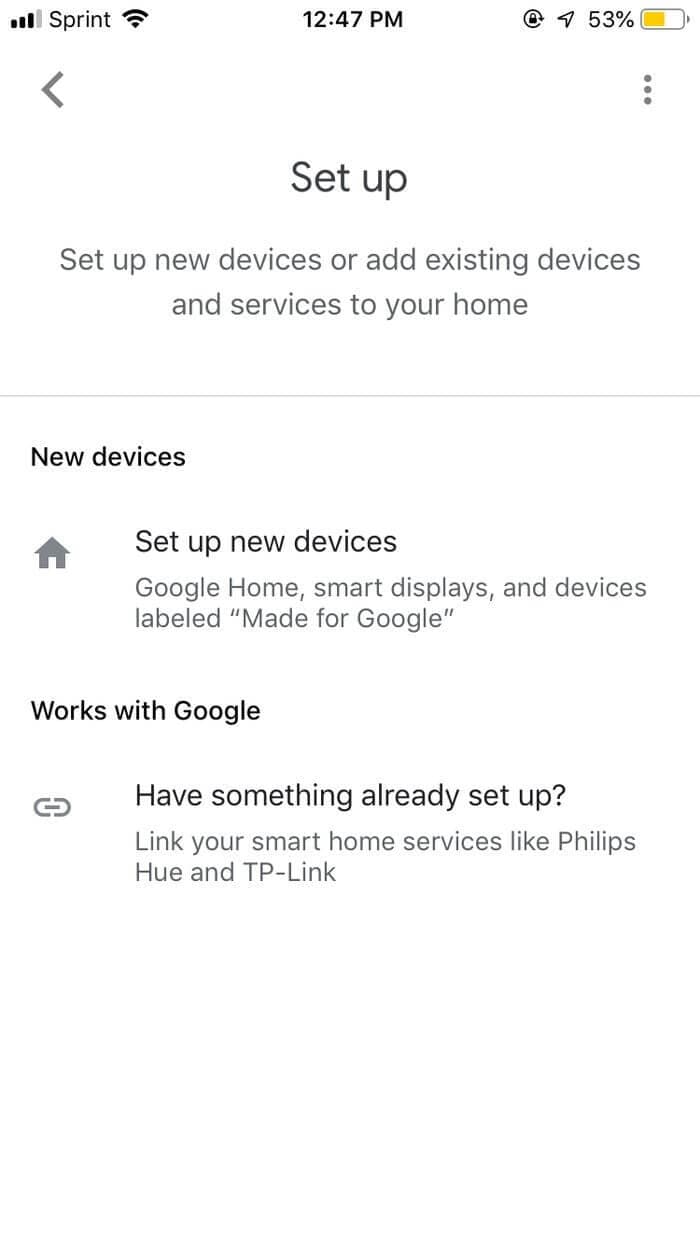
- يمكن ملاحظة اسم جهاز Google Chromecast على شاشة التطبيق.
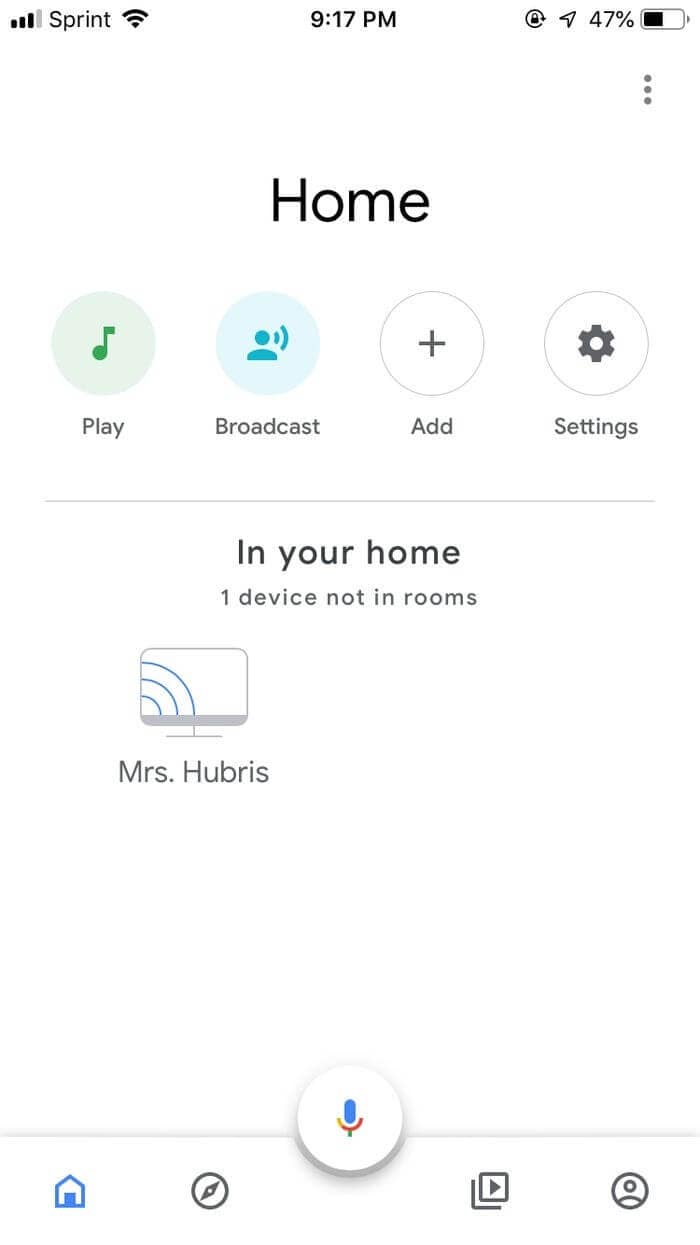
- اكتملت الآن عملية إضافة Chromecast إلى أيفون. يمكنك بث جميع أنواع المحتوى بدءا من مقاطع الفيديو والصور والموسيقى، من خلال التحكم فيها من خلال التطبيق. سيكون الآن بمثابة مركز تحكم كامل يدير جميع أنواع الضوابط.
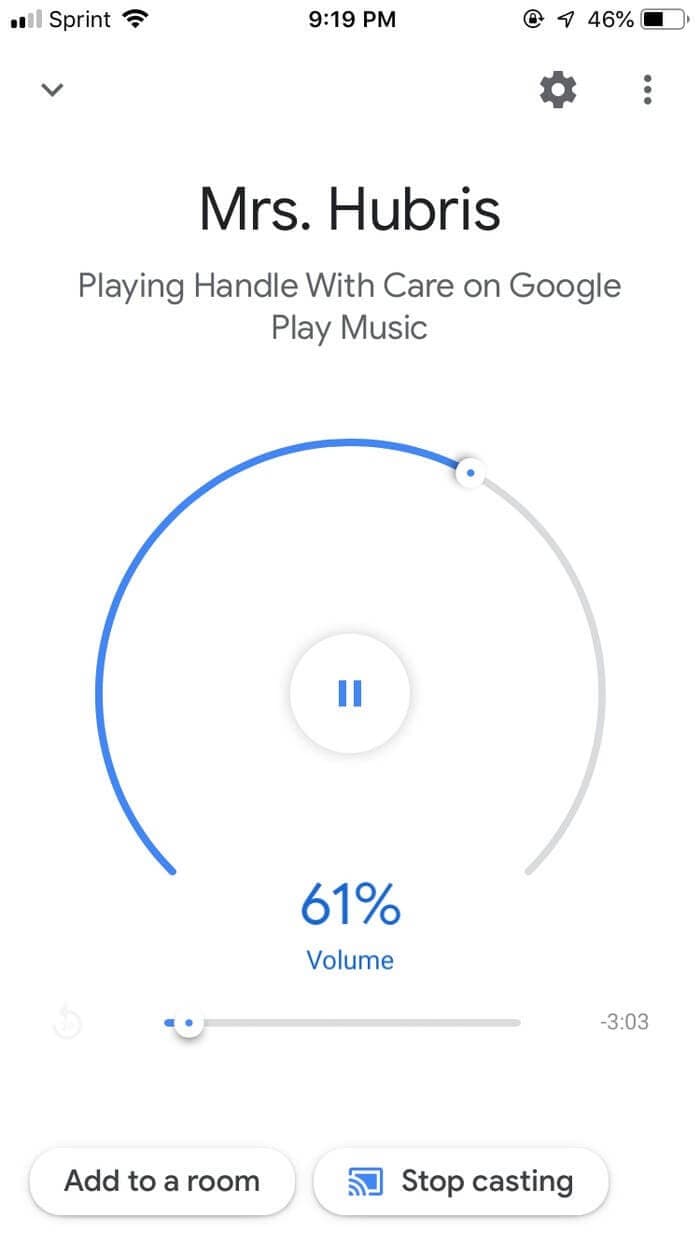
الجزء 3: نقل شاشة أيفون على Chromecast باستخدام تطبيقات الإنعكاس
هناك العديد من تطبيقات النسخ المتطابق المتاحة لمستخدمي أيفون والتي تسمح لهم بتشغيل محتوى الفيديو الخاص بهم على Chromecast بسهولة. بالنظر إلى القائمة التفصيلية للتطبيقات، تزودك هذه المقالة بثلاث منصات لنسخ الشاشة لا تشوبها شائبة توفر لك خيارات الإرسال على Chromecast.
تطبيق I WebTV
يمكن اعتبار هذا التطبيق الخيار الأفضل لبث المحتوى الخاص بك عبر Chromecast. مع بيئة متعددة الاستخدامات، يسمح لك بمشاهدة وبث الأفلام والبرامج التلفزيونية والبث المباشر إلى التلفزيون. بالنظر إلى مجموعة الميزات الرائعة التي يجب أن تقدمها، فأنت بحاجة إلى الإشراف على إخراج دقة HD الذي يتم توفيره من خلال التطبيق. كما أنه يستوعب المستخدمين من خلال متصفحه المتقدم الذي يحتوي على جميع أنواع النوافذ المنبثقة ومانع الإعلانات. يحظي التحكم المقدم في تطبيق i WebTV بالتقدير في جميع أنحاء العالم. إنه يطور بيئة إدراكية للغاية لإرسال أيفون إلى Chromecast بسهولة.
التطبيق متوافق مع Chromecast و Roku و Apple TV - الجيل 4TH ويعمل فقط على أجهزة أيفون و أبل. يمكنك تنزيل i WebTV مجانا بدون إضافات أسعار إضافية. انه سهل الاستخدام و توفر لك الإدارة الفعالة أفضل بيئة لتسجيل شاشة جهازك على Chromecast.
-الايجابيات:
- إنه تطبيق آمن للغاية مع نظام تحديث بديهي ومتكرر.
- تطبيق مصمم بشكل مثير للإعجاب للغاية مع واجهة تجذب انتباه الجماهير.
- تطبيق هاتف جوال تمت صياغته بشكل صحيح مع دعم مثير للإعجاب.
سلبيات:
- يحتوي على بعض الميزات المفقودة لانعكاس الشاشة.
عملية استخدام تطبيق i Web TV بسيطة للغاية ومباشرة مع عدم وجود إجراء مفرط. تحتاج إلى اتباع الخطوات البسيطة لإرسال جهاز أيفون الخاص بك إلى Chromecast باستخدام تطبيق i Web TV.
الخطوة 1: التنزيل
قبل استخدام التطبيق، من المهم تنزيله على أيفون. بعد التنزيل، تحتاج ببساطة إلى تشغيل التطبيق.
الخطوة 2:عكس جهاز أيفون الخاص بك
بافتراض أن Chromecast و أيفون على نفس اتصال واي فاي، فأنت بحاجة إلى النقرعلى رمز مرآة الشاشة الموجودة في الزاوية العلوية اليسرى من الشاشة الرئيسية لبدء النسخ المتطابق. يمكنك ببساطة تشغيل محتوى جهاز أيفون الخاص بك على Chromecast.
موموكاست
إذا كنت تبحث عن عكس شاشة أيفون أو أيباد أثناء تشغيل مقطع فيديو من صفحة ويب، فيمكن أن يثبت MomoCast أنه مؤثر للغاية وداعم في إرسال iPhone إلى Chromecast. يمكنك بث مقاطع الفيديو على صفحة الويب الخاصة بالتلفزيون باستخدام MomoCast أو عكس صفحة الويب المفتوحة من أيفون إلى التلفزيون بمساعدة Chromecast. ومع ذلك، يجب أن يوضع في الاعتبار أن MomoCast يعمل بامتداده داخل صفحة الويب Safari، والتي يمكن استخدامها بعد ذلك لإرسال المعلومات إلى التلفزيون بمساعدة أجهزة البث. الجهاز الوحيد المتوافق في الوقت الحالي مع MomoCast هو Chromecast. وهي متوفرة على الإنترنت مجانا. هذا التطبيق قد يبدو واضحا تماما في الاستخدام، فإنه يوفر خدمات ونتائج لا تشوبها شائبة للمستخدمين، وهو أمر مفضل للغاية.
-الايجابيات
- إنها منصة مثالية تتصل بجهاز Chromecast دون مشكلة بسيطة.
- يوفر علاجا فعالا بتجنب استخدام متصفحات مختلفة قد تؤثر على الجودة.
-السلبيات
- لا يوجد الكثير من الميزات كما هو الحال في تطبيقات انعكاس الشاشة المختلفة.
إذا كنت تتطلع إلى استخدام MomoCast كتطبيق مميز لإرسال شاشة أيفون إلى Chromecast، فأنت بحاجة إلى اتباع الدليل التفصيلي كما هو موضح أدناه.
الخطوة 1: قم بتثبيت التطبيق على أيفون وتحقق مما إذا كانت الأجهزة متصلة عبر نفس شبكة الواي فاي.
الخطوة 2: افتح متصفح Safari، وانقر على زر "مشاركة"، وحدد خيار "Cast with MomoCast".
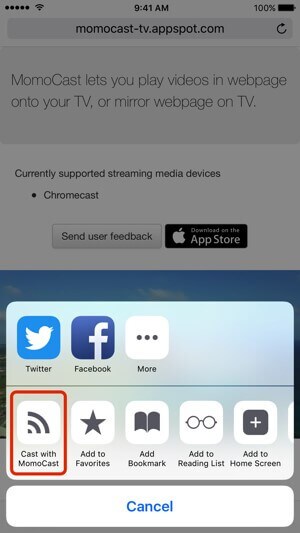
الخطوة 3: ستفتح صفحة ويب مع وجود متصفح MomoCast، مع زر Cast في الأعلى. تحتاج إلى تحديد اسم جهاز Chromecast الخاص بك للاتصال.
الخطوة 4: اضغط على "وضع المرآة" للبث بعد النقر على زر Cast. ثم تكون صفحة الويب مرئية على الجهاز. يمكن إنهاء الإرسال من خلال النقر على زر "Cast".
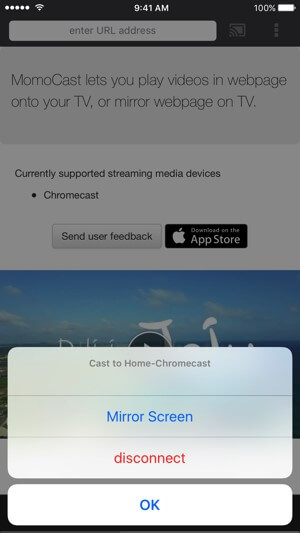
عاكس
ال Reflector هو برنامج آخر لعكس الشاشة عبر الأنظمة الأساسية يوفر مجموعة ميزات رائعة جدا لمستخدميه. أثناء توفير ميزات بث الشاشة، إنه احتفال بتسجيل الشاشة وإضافة التعليق الصوتي والبث المباشر. يسمح هذا التطبيق لأجهزة متعددة بالاتصال في فترة زمنية مماثلة، والتي يمكن دمجها بعد ذلك في فيديو واحد. تتوفر هذه المنصة من خطط التسعير التي تبدأ من 6.99 دولارا ومتوافقة مع كل من ويندوز و ماك OS.
-الإيجابيات:
- يوفر Reflector واجهة سهلة الاستخدام.
- يتم تقديم مجموعة متنوعة من الميزات بصرف النظر عن نسخ الشاشة.
- هناك مجموعة متنوعة في اختيار إطارات الجهاز.
_السلبيات:
- توجد علامة مائية على مقاطع الفيديو التي تم إنشاؤها على الإصدار التجريبي من التطبيق.
- لم يتم تثبيت Reflecto 3 على الأجهزة التي تعمل بنظام iOS.
الخطوة 1: لإرسال أيفون إلى Chromecast، ستحتاج إلى مزيج من Reflector 3 وAirParrot 2 الذي سيتم إطلاقه على جهاز الكمبيوتر.
الخطوة 2: بعد ذلك، ستحتاج إلى عكس جهاز أيفون الخاص بك في البداية على جهاز الكمبيوتر باستخدام Reflector.
الخطوة 3: افتح قائمة AirParrot 2 الموجودة في أسفل يمين سطح المكتب. تحتاج الي تحديد موقع خيار الوسائط لتحديد ملف وسائط. سيتم إرسال هذا الفيديو على Chromecast. بشكل قاطع، سيتم إرسال شاشة أيفون الخاصة بك على جهاز أكبر.
الاستنتاج
قدمت هذه المقالة العديد من المنهجيات التي يمكن اعتمادها لإرسال أيفون إلى Chromecast باستخدام الإجراءات المباشرة بالإضافة إلى الأنظمة الأساسية التابعة لجهات خارجية.